Apple ID注册教程 Apple ID激活教程
当前购买苹果设备的人越来越多,Apple ID 是一个打通设备与软件一把钥匙。有了它,我们可以在苹果的 App Store 商店中下载应用软件,可以启用 iCloud 服务,使用 Facetime 和 iMessage,和朋友在 Gamecenter 中玩游戏等。对于不熟悉在网上注册的朋友来讲,可能初次注册会感觉有一些麻烦。这里简单介绍下如何注册 Apple ID 的操作教程。

工具/原料
Apple ID
第一步、创建 Apple ID
1、这里以在电脑中注册 Apple ID 为例,在浏览器中打开苹果的 ID 注册页面地址:https://appleid.apple.com/cn ,点击页面中的“创建 Apple ID”按钮,如图所示

2、由于注册选项比较多,我会把它们分为几个部分来讲解。第一部分是输入我们的姓名,可以填写自己的真实姓名。如果不想使用真实姓名的话,可以使用别名,如图所示

3、第二部分是 Apple ID 与密码,Apple ID 就好比我们在网络上的一个用户名,必须是以邮箱格式,如QQ邮箱,126,163邮箱等。这个邮箱建议使用稳定的邮箱,因为日后可以通过这个邮箱来找回 Apple ID 的密码。

4、为了安全起见,当前注册 Apple ID 时要求密码必须满足一定的复杂要求,密码长度不得少于8位,得要有大小写字母,还得有数字,下图是具体的密码要求。
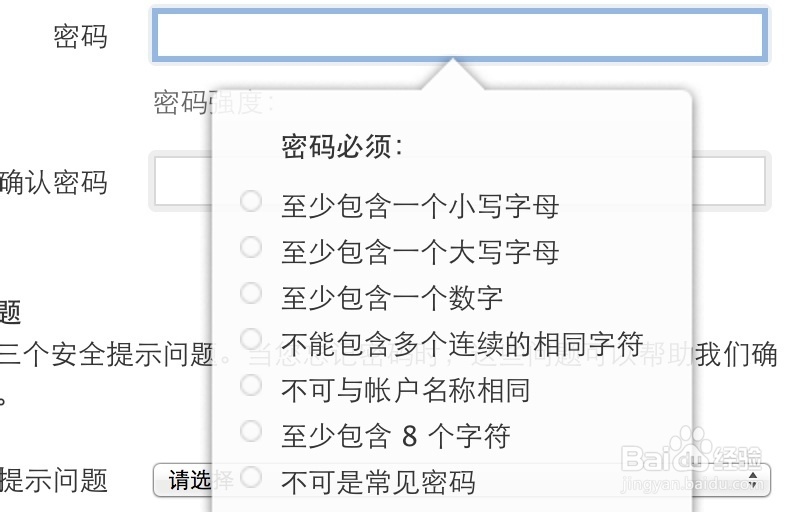
5、第三部分是安全提示问题,这个的作用是当我们的号码被盗,或是忘记了 Apple ID 密码时,可以用它来恢复账号以及密码。大家可以根据自己记忆深刻的问题来选择相应的安全提示问题
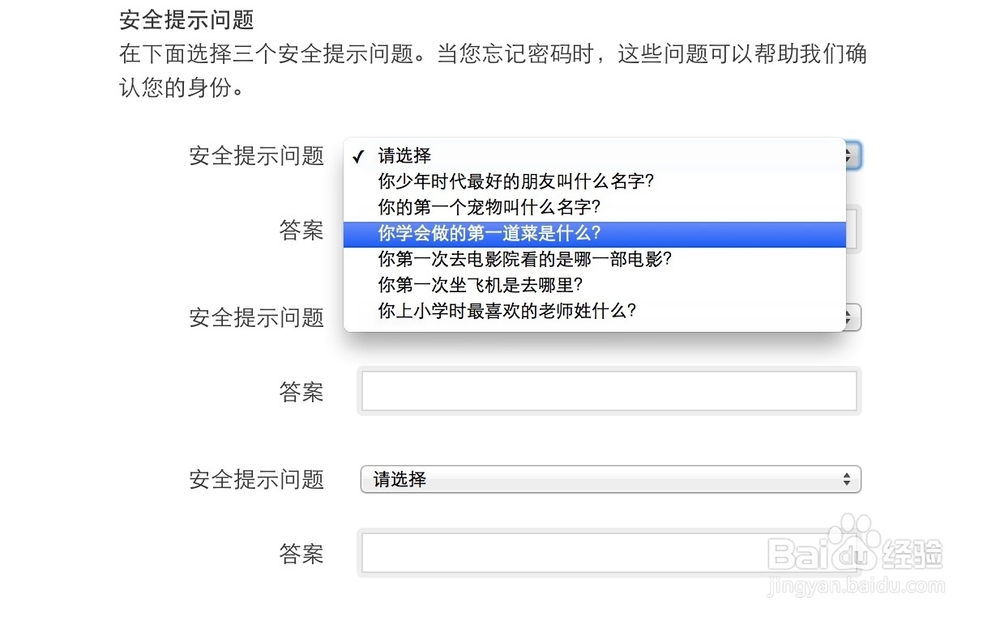
6、接下来是填写出生日期,建议填写自己的真实出生日期。如果日后我们忘了密码,用安全提示问题重置密码时,会要求我们回答注册时的出生日期。假如这里大家乱填写的话,那日后在恢复时,记不得了就会很麻烦。
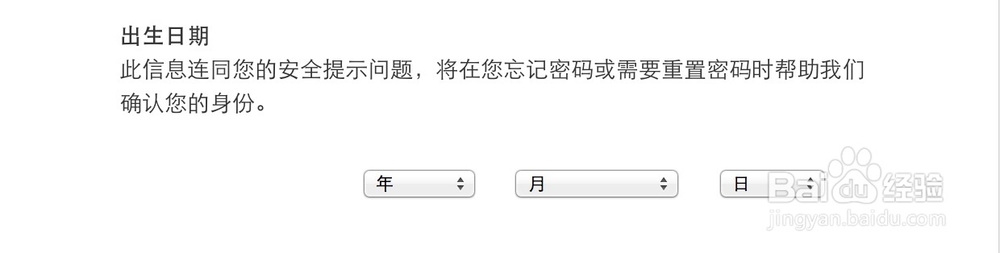
7、第四部分是救援电子邮件地址,这个是可选项(可以填写也可以不填写),也是填写一个电子邮件地址。它有什么用呢?有很多朋友有可能会忘记了自己原来注册的邮箱密码,如果用电子邮件来恢复 Apple ID 时,就可以填写这个救援电子邮件地址了。

8、第五部分是有关于个人邮寄地址的信息,因为 Apple ID 还可用于在苹果的在线商店购买实物,所以这是为了满足这个要求。下图标识的二处,必须要填写。
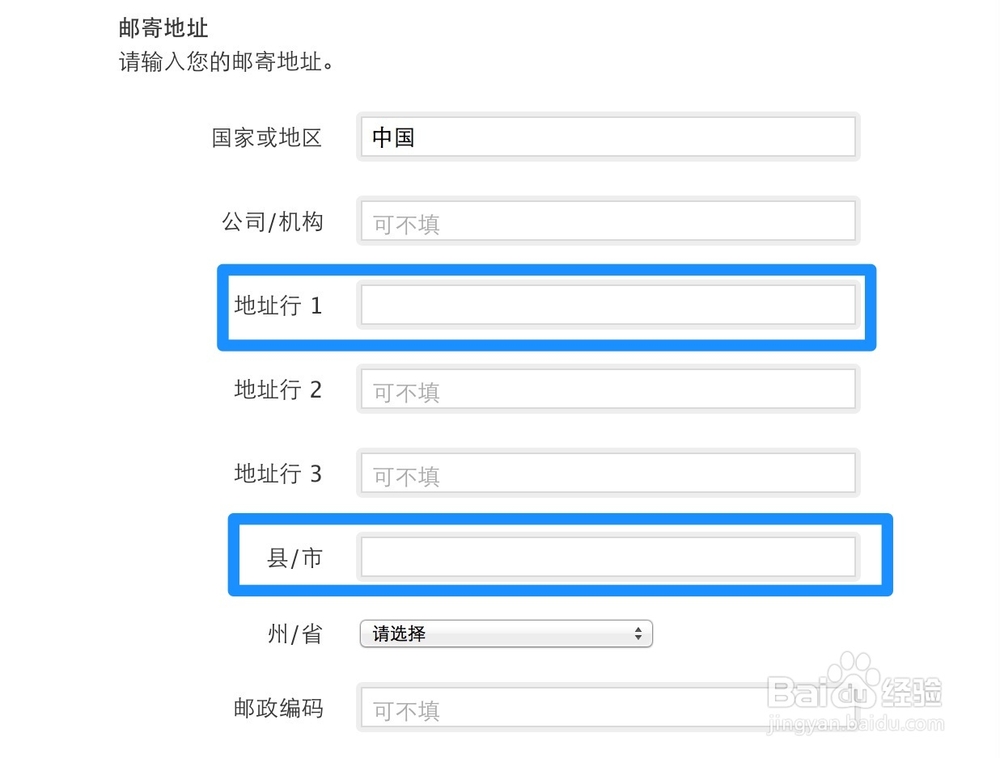
9、第六部分中,可以选择首选语言,是否要让苹果向我们的邮箱发送一些苹果产品的新闻,随后输入验证码,勾选同意协议,最后点击“创建 Apple ID”按钮就可以了。
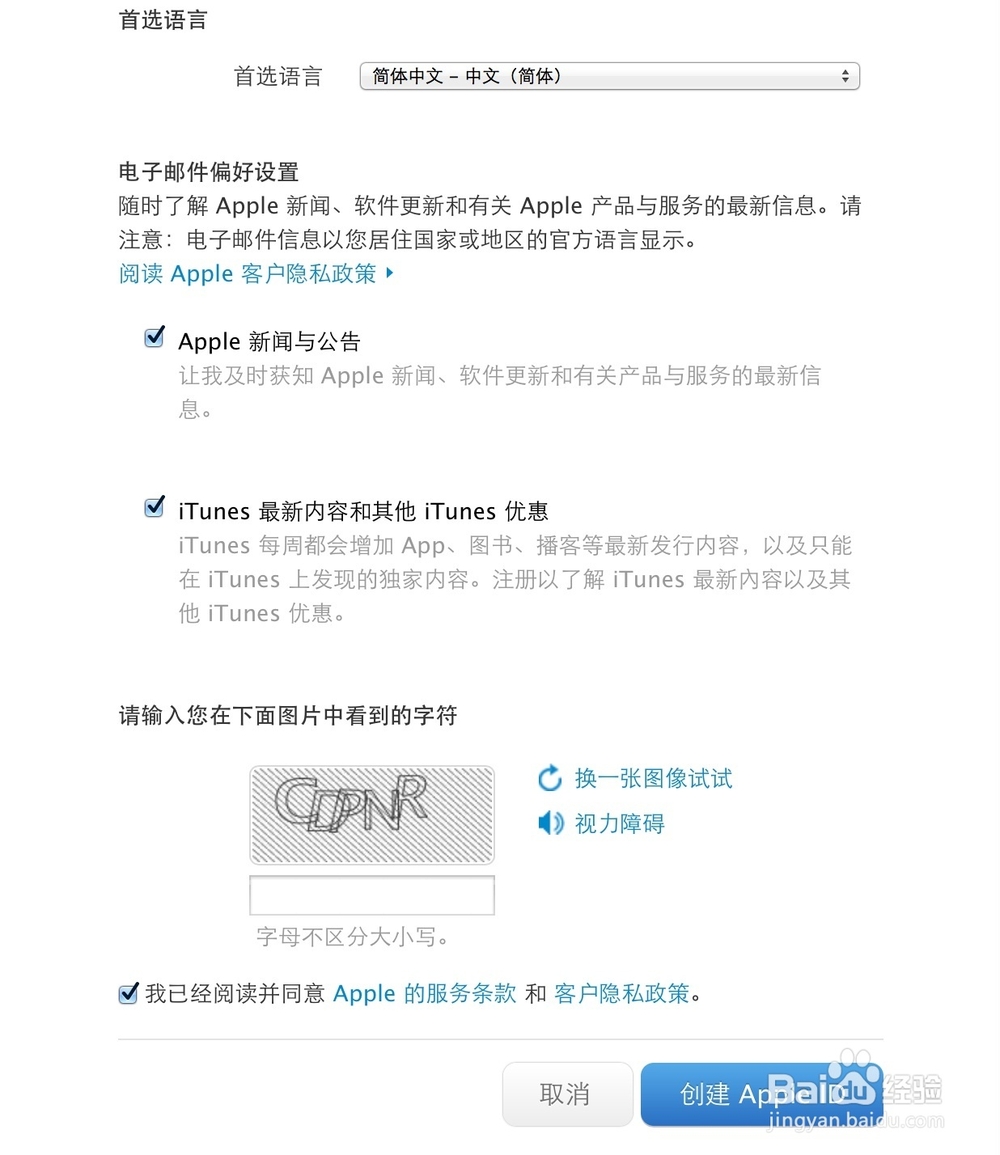
10、创建成功以后,系统会提示我们一封用于验证我们注册 Apple ID 时的电子邮件已经发出。这时请打开我们的邮箱,找到一封来自 Apple 的电子验证邮件,点击邮件内容中的“立即验证”链接,如图所示
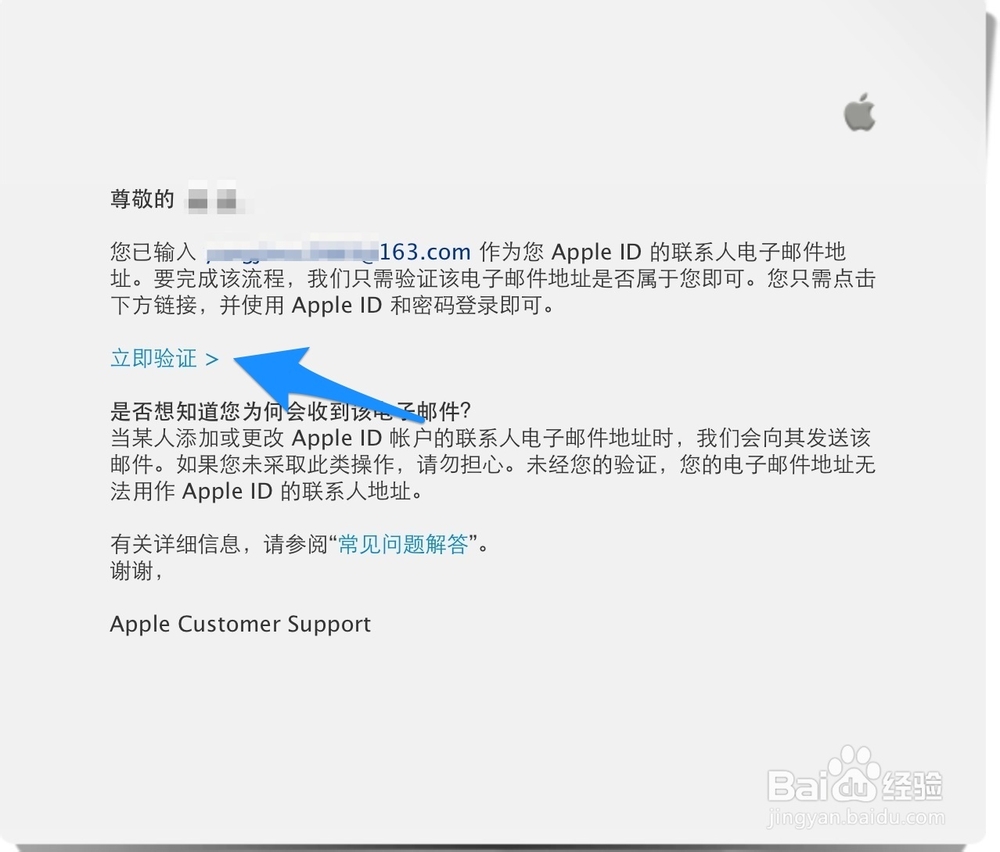
11、点击邮件中的立即验证以后,会跳转到苹果的验证页面中,输入我们刚刚创建的 Apple ID 和密码,点击“验证地址”按钮,如图所示

12、验证成功以后,会提示我们之前注册的这个电子邮件已经与苹果的 Apple ID 关联好了,可以在苹果设备上使用了。
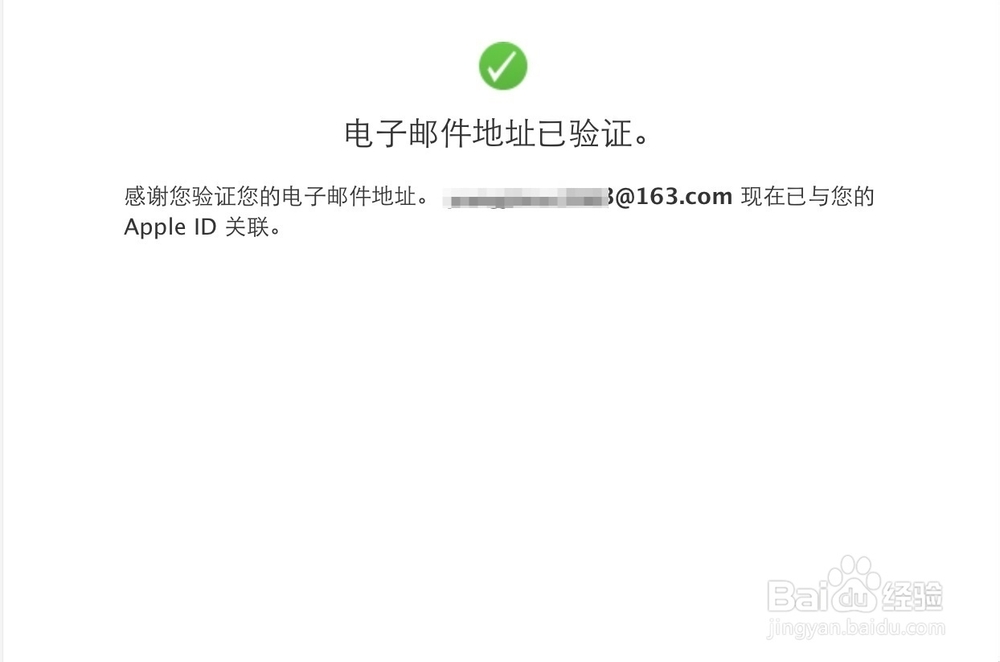
13、到这里才算把整个注册 Apple ID 的流程走完,注册过程中值得注意的地方就是设置密码,以及密码安全提示问题和填写出生日期。这几处的信息都要好好填写,牢牢记住。
激活 Apple ID
1、当我们注册好了一个 Apple ID 以后,接下来要做的就是用这个 ID 在苹果的设备上登录。这里以 iPad 为例,我们在设置列表中找到“iTunes Store 和 App Store”选项,输入我们注册好的 Apple ID 和密码,等待系统验证成功,就可以正常使用了。
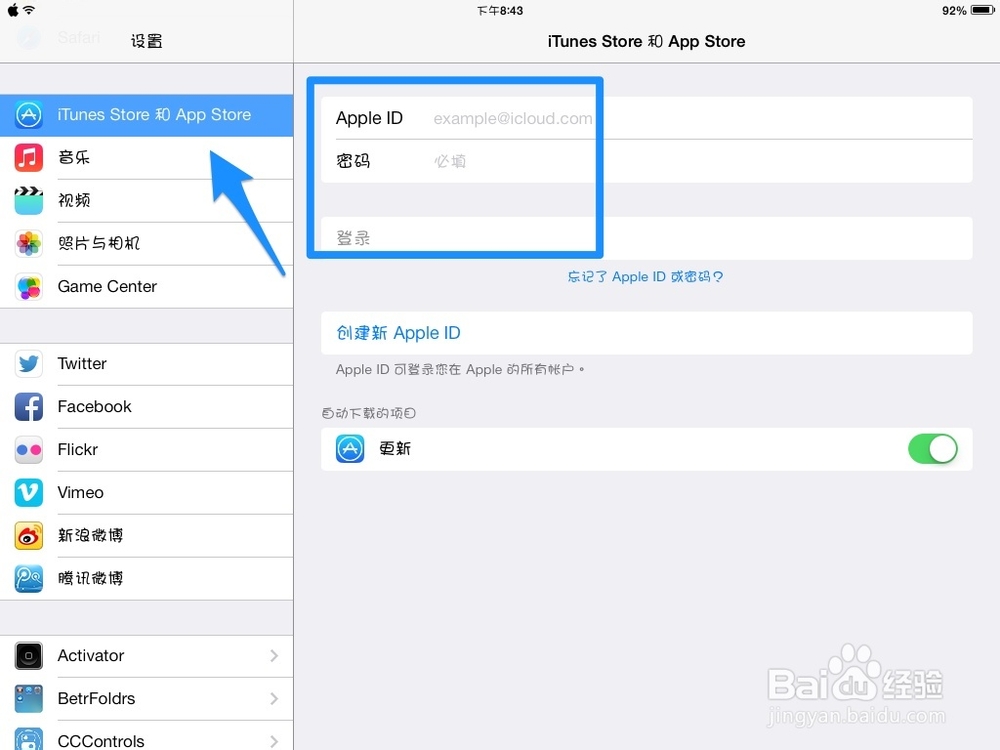
2、在设备上登录成功以后,我们就可以 App Store 中下载应用软件了。